最近大家都跟小编反映一个问题,就是把U盘插入笔记本电脑发现没有反应,然后用另外一台电脑上测试,又可以正常使用,那么,是电脑有问题?为什么笔记本U盘识别不了?其实,不是电脑有问题,而是笔记本U盘识别不了,那么下面小编简单介绍一下笔记本U盘识别不了怎么解决。
1、打开注册表文件,“运行”—输入”regedit"—进入注册表编辑器
2、依次展开HEKY_LOCAL_MACHINE\SYSTEM\CurrentControlSet\Services\usbehci
3、双击右面的start键,
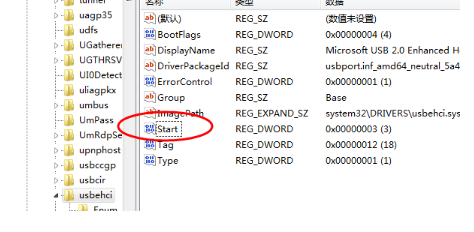
4、把编辑窗口中的“数值数据”改为“3”,把基数改为“十六进制”。“start”是U盘设备的工作开关,默认设置为“3”表示手动,“4”表示停用,设置为“3”电脑才能识别U盘,

如果是U盘问题导致电脑无法识别,可以将U盘格式化再使用。
原文链接:http://www.koudaipe.com/news/359.html
以上就是小编为你解答的关于笔记本U盘识别不了怎么解决的答案,如果有朋友在后续遇到笔记本U盘识别不了的问题,再也不必担心了,因为大家可以参照上述方法进行解决哦!